Le contenu de cette page est obsolète.
Le wiki sert d'archive et les pages ne représentent plus la vision actuelle du Parti Pirate. Pour connaître les positions des Pirates, aujourd'hui, vous pouvez consulter :
Et pour toute autre question, vous pouvez nous contacter et discuter avec nous :
contact@partipirate.org | @PartiPirate sur Twitter | Parti Pirate sur Facebook | Discourse (espace libre d'échanges et discussions) | Discord (espace d'échanges instantanés textuel et vocal)
Différences entre les versions de « Tutoriel:Discourse »
| (37 versions intermédiaires par 5 utilisateurs non affichées) | |||
| Ligne 1 : | Ligne 1 : | ||
Introduction à Discourse, l'outil d'échange du Parti Pirate | Introduction à Discourse, l'outil d'échange du Parti Pirate | ||
== Présentation == | == Présentation == | ||
Discourse est un des outils modernes avec lequel nous travaillons. | Discourse est un des outils modernes avec lequel nous travaillons. | ||
Afin de l'appréhender facilement, il vous faut intégrer une idée : Discourse est en mode de '''fonctionnement dynamique constant''' . | Afin de l'appréhender facilement, il vous faut intégrer une idée : Discourse est en mode de '''fonctionnement dynamique constant'''. | ||
* Au lieu des pages qui défilent sur un forum, Discourse vous affiche des '''conversations'''. Vous allez suivre les activités en temps réel et ne rien manquer. | * Au lieu des pages qui défilent sur un forum, Discourse vous affiche des '''conversations'''. Vous allez suivre les activités en temps réel et ne rien manquer. | ||
* Si quelqu'un vous cite en insérant '''@votre_pseudo''' dans son message, vous en serez directement notifié. | * Si quelqu'un vous cite en insérant '''@votre_pseudo''' dans son message, vous en serez directement notifié, à la fois sur le site de Discourse et par mail. | ||
* En peaufinant les réglages vous pouvez | * En peaufinant les réglages, vous pouvez transformer Discourse en mailing list et voir ainsi le défilement des posts via votre client mail. | ||
Dernière chose et pas des moindres, Discourse est''' adaptatif''' (Responsive), vous allez donc pouvoir le consulter depuis votre smartphone avec l'affichage adéquat. | Dernière chose et pas des moindres, Discourse est''' adaptatif''' (Responsive), vous allez donc pouvoir le consulter depuis votre smartphone avec l'affichage adéquat. | ||
| Ligne 13 : | Ligne 12 : | ||
== Fonctionnement général == | == Fonctionnement général == | ||
Rendez-vous sur: [https://discourse.partipirate.org Discourse Parti <span style="color:#8814CC">Pirate</span>] | Rendez-vous sur: [https://discourse.partipirate.org Discourse Parti <span style="color:#8814CC">Pirate</span>] | ||
Arrivé(e) sur la page, connectez-vous via le bouton '''"<span style="color:#8814CC">se connecter"</span>''' en haut à droite | Arrivé(e) sur la page, connectez-vous via le bouton '''"<span style="color:#8814CC">se connecter"</span>''' en haut à droite. Vos identifiants sont les mêmes que pour Congressus / Fabrilia / Galette | ||
=== La page <span style="color:#8814CC">Discourse</span> === | === La page <span style="color:#8814CC">Discourse</span> === | ||
La page est scindée en deux parties: | La page est scindée en deux parties: | ||
* Partie gauche : '''Catégories''' puis '''sujets''' | * Partie gauche : '''Catégories''' puis '''sujets''' | ||
Les catégories définissent les thématiques (Espace libre, Discussion, Bureau National, Programme, etc...).Certaines, marquées d'un cadenas sont réservées aux membres de la catégorie.<!-- là pas sur, le chaland non connecté ne les voit pas, le chaland connecté les voit --> | Les catégories définissent les thématiques (Espace libre, Discussion, Bureau National, Programme, etc...). Certaines, marquées d'un cadenas sont réservées aux membres de la catégorie.<!-- là pas sur, le chaland non connecté ne les voit pas, le chaland connecté les voit /// Relf : C'est pas une histoire de connexion, c'est une histoire de droits d'accès. Par exemple, un membre du BN verra la categorie BN, mais avec un Cadenas pour dire qu'elle est limitée en accès. Un membre "classique" ne verra meme pas cette categorie. --> | ||
Pour chaque catégorie, le nombre de '''sujets''' est indiqué | Pour chaque catégorie, le nombre de '''sujets''' est indiqué, suivi éventuellement de l'indicateur '''nouveau'''. Si vous voyez "X nouveaux", vous n'avez pas encore lu certains sujets de cette catégorie. | ||
* Partie droite : elle vous | * Partie droite : elle vous présente les sujets du plus récent au plus ancien. (L'actualité en direct toujours!!) | ||
La marque '''nouveau''' indique un nouveau sujet | La marque '''nouveau''' indique un nouveau sujet.<br/> | ||
<br/>La marque '''nombre''' indique de nouveaux messages dans un sujet préalablement créé | La marque '''nombre''' indique de nouveaux messages dans un sujet préalablement créé <br> | ||
<center>[[Image:Discourse_0.png|900px]]</center> | <center>[[Image:Discourse_0.png|900px]]</center> | ||
'''Commentaires sur l'image:''' | '''Commentaires sur l'image:''' | ||
*'' votre avatar est en haut à droite,'' | *''votre avatar est en haut à droite,'' | ||
*'' Il y a dans la catégorie '''Discussion''' 5 sujets dont un nouveau que je n'ai pas encore lu'' | *''Il y a dans la catégorie '''Discussion''' 5 sujets dont un nouveau que je n'ai pas encore lu'' | ||
*'' La catégorie '''Bureau National''' est | *''La catégorie '''Bureau National''' est verrouillée et non accessible à tous'' | ||
*''Le sujet le plus récent est '''Le chômage pour Tous''' dans la catégorie '''Discussion''' | *''Le sujet le plus récent est '''Le chômage pour Tous''' dans la catégorie '''Discussion''' | ||
*''Le nouveau sujet dans la colonne de gauche catégorie '''discussion''' quel est-il ? | *''Le nouveau sujet dans la colonne de gauche catégorie '''discussion''' quel est-il ? <!-- l/e/a premièr(e) à répondre sera.. le(la) premier(e) à répondre. le soir on aime bien se lacher un tantinet --> ''Réponse: emètsys el semmos suoN'' | ||
''Réponse: emètsys el semmos suoN'' | * Il y a quatre nouvelles réponses dans '''Campagne de dons, site Internet action 3''', catégorie '''stratcom''' qui n'est pas un nouveau sujet | ||
* Il y a quatre nouvelles réponses dans '''Campagne de dons, site Internet action 3''' , catégorie '''stratcom''' qui n'est pas un nouveau sujet | |||
| Ligne 39 : | Ligne 37 : | ||
Globalement cette barre est simple : vous pouvez classer votre présentation par: | Globalement cette barre est simple : vous pouvez classer votre présentation par: | ||
* Catégorie : | * Catégorie : voir ci-dessus | ||
* Récent : cliquez, vous verrez | * Récent : cliquez, vous verrez | ||
* Nouveaux : est considéré comme nouveau un sujet de moins de 2 jours (une de mes préférences, cf réglages en bas de tuto) | * Nouveaux : est considéré comme nouveau un sujet de moins de 2 jours (une de mes préférences, cf réglages en bas de tuto) | ||
* Non lus : besoin de détails ??? | * Non lus : besoin de détails ??? | ||
* Top : | * Top : on en parle juste en dessous ! | ||
<center>La | <center>La vision Récent</center> | ||
<center>[[Image:Discourse_recent.png|900px]]</center> | <center>[[Image:Discourse_recent.png|900px]]</center> | ||
Cette | Cette vision vous donne un excellent résumé de l'activité du site: | ||
* sujets, | * sujets, | ||
* catégories, | * catégories, | ||
* les utilisateurs concernés, | * les utilisateurs concernés, | ||
* le nombre de | * le nombre de réponses du sujet, | ||
* le nombre de vues, | * le nombre de vues, | ||
* l'activité, | * l'activité, | ||
le tout classé en ordre chronologique inversé. | le tout classé en ordre chronologique inversé. | ||
La vision top, quant à elle vous classe tout cela avec une approche '' réseau social'' des choses : les posts à plus gros | La vision top, quant à elle vous classe tout cela avec une approche '' réseau social'' des choses : les posts à plus gros nombre de réponses etc... | ||
'''Important''': à tout moment vous pouvez utiliser le filtre déroulant ''par catégorie'',ou cliquer directement sur la catégorie, ce qui va vous permettre de choisir '''votre''' thématique de l'instant. Ce filtre s'applique à toutes les vues . | '''Important''': à tout moment vous pouvez utiliser le filtre déroulant ''par catégorie'',ou cliquer directement sur la catégorie, ce qui va vous permettre de choisir '''votre''' thématique de l'instant. Ce filtre s'applique à toutes les vues. | ||
''Cette phrase peut vous paraître un tantinet absconse, mais relisez là à l'envers et surtout testez, ça marche!! '' | |||
<!-- A mon avis l'image en vision top Discourse_top.png n'apporte rien, on doit pouvoir s'en passer, donc bang --> | <!-- A mon avis l'image en vision top Discourse_top.png n'apporte rien, on doit pouvoir s'en passer, donc bang --> | ||
| Ligne 65 : | Ligne 64 : | ||
=== Écrire un sujet === | === Écrire un sujet === | ||
Allez, soyons fous, tapez sur la touche '''c''' (c comme créer) | |||
Une fenêtre s'ouvre : | |||
# Quel est le sujet de votre sujet ? --> soyez clairs et concis | |||
# Choisissez la catégorie; Évitez celle où vous n'avez pas le droit d'écrire | |||
# C'est parti discourse | |||
Vous avez une barre à minima qui va vous permettre d'utiliser 2/3 outils (citer le message / Gras/ Italique/ Lien html .. tsoin tsoin) | |||
Vous avez la possibilité d'utiliser HTML, BBCode, Markdown | |||
''Conseil du jour : soyez lisibles. Évitez ce que nous appelons le "tl;dr", c'est à dire un message tellement long que le lecteur abandonne en cours de route, écrasé par l'ampleur de la tâche. Et si votre post contient des citations à rallonge, l'Équipe DVI fait des promos sur la balise [details][/details]'' | |||
=== Effectuer une recherche === | === Effectuer une recherche === | ||
* Recherche simple | |||
Effleurez d'un coup sec la touche '''/'''. S'ouvre alors sous votre avatar (en haut à droite de la fenetre, pour rappel) le champ de recherche. | |||
Comme vous l'indique Discourse, tapez un sujet / un message / un utilisateur / une catégorie / un mot-clef : les résultats s'affichent en dynamique (au fur & à mesure de votre frappe). | |||
* Recherche avancée | |||
Sous votre champ de recherche, cliquez sur 'options', s'ouvre alors le masque de vos options de recherche. | |||
Là, vous n'avez que l'embarras du choix des critères : ''rédigé par''/ ''dans la catégorie''/... | |||
C'est votre moment d'autonomie, découvrez, testez .. Enjoy ! | |||
C'est ici que vous allez découvrir qu'avec des signets (cf infra), certaines recherches futures peuvent s'avérer plus rapides. | |||
== Activer le mode liste de diffusion == | |||
Dans les réglages de votre profil (avatar puis roue crantée), vous allez tomber sur une case à cocher nommé "Activer la liste de diffusion". La cocher aura pour effet principal de vous permettre de suivre les sujets et de répondre aux posts via votre client mail préféré. Lorsque la case est cohée, vous obtenez cette liste : | |||
<center>[[Image:Discourse_ld.png|700px]]</center> | |||
<!-- Attention, '''aucune possibilité de créer de nouveaux sujets bien sur'''. --> | |||
Si vous choisissez un mode autre que "Envoyer des informations quotidiennes", vous recevrez un mail par sujet qui vous intéresse (cf le chapitre sur les notifications). Il vous est alors possible d'envoyer une réponse à ce mail. Cette réponse sera automatiquement intégré à discourse, comme si vous aviez répondu depuis le site. | |||
Pour certains catégories (à terme la grande majorité), il est possible de créer de nouveaux sujets en envoyant un mail à une adresse mail spécifique. Les adresses liées aux catégories seront indiqués dans les sujets de présentation des catégories. | |||
La petite remarque du soir: l'outil Discourse étant moderne (réglage des suivis relativement fin, alertes du navigateur, responsive sur smartphone..) le réglage en mode mailing list n'est vraiment pas obligatoire. Cependant, si vous êtes un grand adepte des Listes de Distribution, ce mode vous permet de passer par une étape d'acclimatation. | |||
== Vos réglages == | == Vos réglages == | ||
| Ligne 78 : | Ligne 113 : | ||
Vous avez donc 5 possibilités : | Vous avez donc 5 possibilités : | ||
# Surveiller la catégorie : ''surveillance de tous les sujets. Notification de tout nouveau message '' | # Surveiller la catégorie : ''surveillance de tous les sujets. Notification de tout nouveau message '' | ||
# Suivre la catégorie : ''surveillance de tous les sujets. Notification si on mentionne @votre_pseudo'' | # Suivre la catégorie : ''surveillance de tous les sujets. Notification si on mentionne @votre_pseudo ou si on vous répond'' | ||
# Surveiller les nouveaux sujets : ''notification que lors du premier message de chaque sujet'' | # Surveiller les nouveaux sujets : ''notification que lors du premier message de chaque sujet'' | ||
# Normal : ''notification si une mention de @votre_pseudo'' | # Normal : ''notification si apparaît une mention de @votre_pseudo'' | ||
# Catégorie silencieuse : ''pas de notification'' | # Catégorie silencieuse : ''pas de notification'' | ||
<!-- la diff entre surveiller la cat (1) et la (3) surveiller les nouveaux sujets joue uniquement sur la notification de tt new message en 1 et | <!-- la diff entre surveiller la cat (1) et la (3) surveiller les nouveaux sujets joue uniquement sur la notification de tt new message en 1, et seulement les premiers messages en 3. <br> | ||
Autre : je pense que le réglage de catégorie est Récursif pour les sous catégories --> | Autre : je pense que le réglage de catégorie est Récursif pour les sous catégories --> | ||
* <u> Régler le suivi d'un sujet </u> | * <u> Régler le suivi d'un sujet </u> | ||
<!-- | <!-- à mon avis image inutile <center>[[Image:Discourse_sujet.png|100px]]</center> --> | ||
Le réglage du sujet suit celui de la catégorie mais vous pouvez le modifier en cliquant sur l'icône bleue en bas de votre règle chronologique et choisir entre: | Le réglage du sujet suit celui de la catégorie mais vous pouvez le modifier en cliquant sur l'icône bleue en bas de votre règle chronologique et choisir entre: | ||
# Surveiller : ''notification de toute nouvelle réponse'' | # Surveiller : ''notification de toute nouvelle réponse'' | ||
# Suivi : ''notification en cas de citation de @votre_pseudo ou vous répond | # Suivi : ''notification en cas de citation de @votre_pseudo ou si on vous répond ; le nombre de nouvelles réponses apparaît'' | ||
# Normal : ''notification que si @votre_pseudo'' | # Normal : ''notification que si @votre_pseudo'' | ||
# Silencieux : ''pas de notifications'' | # Silencieux : ''pas de notifications'' | ||
| Ligne 97 : | Ligne 132 : | ||
* <u> Marquer un message, les signets </u> | * <u> Marquer un message, les signets </u> | ||
Lors de la lecture des messages d'un sujet vous pouvez '''marquer''' un message comme ''signet''. | Lors de la lecture des messages d'un sujet vous pouvez '''marquer''' un message comme ''signet''. Pour cela il vous suffit de déployer la barre d'outils sous le message (clic sauvage sur les 3 petits points) puis de cliquer sur l'icône ''signet''. A quoi cela me sert-il, me direz-vous ? Et bien en allant sur le suivi de votre activité (cf infra) vous verrez vos signets s'afficher. | ||
==== Mon profil ==== | |||
===== Remplir mon profil ===== | |||
Cliquez en douceur sur l'icône de votre pseudo en haut à droite puis sur la roue crantée ''préférences ''. | |||
#Pseudo : ''pré-rempli, vous pouvez le changer'' | |||
#Courriel: ''automatiquement rempli par Galette, à ne pas modifier pour des raisons de droits. Si vous souhaitez changer votre adresse, contactez les dvis.'' | |||
#Mot de passe: ''possibilité de le réinitialiser '' | |||
#Image du profil: ''c'est votre avatar, donc plongez dans votre bibliothèque de photos et hop, mettez-nous votre plus beau portrait. '' | |||
#.. | |||
===== Analyser mon profil ===== | |||
Pour y accéder : cliquez en finesse sur votre avatar puis très doucement sur votre pseudo (''le contraire ne fonctionnant pas sous Discourse'') | |||
<center>[[Image:Discourse_profil2.png|900px]]</center> | |||
* Activité : ''liste de vos messages'' | |||
* Notifications: ''les j'aime, réponses au sujets surveillés, les nouveaux sujets.'' | |||
* Messages privés : ''les échanges privés que vous avez avec d'autres inscrits en Discourse. Seuls les destinataires peuvent les voir. Meme les admins ne les voient pas.'' | |||
* Invitations : ''celles que vous avez faites '' | |||
* Badges : ''voir infra, c'est un peu la motivation sociale de Discourse: votre premier j'aime, votre première citation... '' | |||
* Résumé : ''sur une ligne vous avez toutes vos statistiques, à découvrir. Notez les liens hypertextes sur les j'aime/ signets/ sujets créés/ messages créés '' | |||
==== Autres réglages (catégories surveillées etc...) ==== | |||
Juste en dessous, vous avez: | |||
# Activer ou désactiver les notifications: il s'agit ici des notifications du navigateur...(non terminé) | |||
# Considérer les sujets comme nouveaux quand....là c'est vous qui voyez | |||
# Suivre automatiquement les sujets que je consulte... idem supra | |||
# Vous commencez à intégrer le principe non ? | |||
La surveillance des catégories (un peu liberticide non ? c'est votre Prism à vous :-) ) | |||
# remplissez la case des '''catégories surveillées''' ---> tous les sujets de la catégorie seront surveillés avec notification sur nouveaux sujets et nouveaux messages.L | |||
# idem pour les '''catégories suivies''' | |||
# et maintenant pour celles que vous voulez régler sur '''surveiller les nouveaux sujets''' | |||
# et enfin sur celles que vous voulez '''silencieuses''' | |||
==== | Vous retrouvez ici le principe de la surveillance des catégories à la volée vu supra. | ||
= | |||
==== Les raccourcis clavier ==== | |||
Tapez: ''?'' l'image ci dessous s'ouvre | |||
<center>[[Image:Discourse_raccourcis.png|700px]]</center> | |||
Notre sélection du jour | |||
* Ouvrir le pirate menu: '''=''' | |||
* Créer un nouveau sujet: '''c''' | |||
* Ouvrir le menu utilisateur: '''p''' | |||
* Accueil: '''g.h''' Attention ce type de raccourci doit s'effectuer ainsi: ''je tape g puis h sans lâcher g..'' C'est clair ??? | |||
* ...soyez un peu curieux tout de même :-) | |||
==== Le côté réseau social ==== | |||
Les j'aime | |||
Sous chaque message, vous pouvez cliquer sur l'icone ''coeur'' et attribuer ainsi un '''j'aime''' au message. | |||
Nous pouvons y voir deux approches : | |||
* vous adhérez à une idée exprimée | |||
* vous signalez au titulaire du message que vous avez lu sans encombrer les post d'un message 'ok bien reçu'. | |||
Les Badges<br> | |||
Ça vient... en douceur... | |||
===== | ==== Les droits sur Discourse ==== | ||
=== | Légende: V=Voir; R= répondre; C=créer; | ||
Prenons les grandes catégories : | |||
# Stratcom: Stratcom Bureau--> C / Stratcom--> R;V / Membres--> V | |||
# Bureau National: Bureau--> C;V;R / CoNat--> V | |||
# CoordinationNationale: Bureau--> V / CoNat--> C;V;R | |||
# Sections: la section-->C;R;V | |||
# Catégorie ouverte (pas de cadenas) '''Discussion''' tout membre enregistré--> C R V ; le Chaland non enregistré : V (le chaland ne voit pas les catégories fermées s'afficher) | |||
# Catégorie ouverte '''Espace libre''' tout visiteur '''inscrit'''--> C R V (nécessite l'inscription sur Discourse) | |||
==== | ==== Deux trois conseils pratiques de navigation ==== | ||
Les | # '''Virement de bord''' : vous naviguez tranquille tribord, sur un post plutôt long, vous souhaitez changer d'allure et revenir à l'accueil--> 2 simples clics dans la barre du haut et hop vous voilà revenu au port. | ||
# '''Les signaux''' : autour de votre avatar, en bleu les notification posts/sujets/catégories et en vert, votre messagerie privée ! | |||
# A suivre intensément..... | |||
==== Gestion des groupes ==== | |||
Voir https://wiki.partipirate.org/Tutoriel:Discourse/Gestion_Acces_libre | |||
<noinclude> [[Category:Tutoriels]] </noinclude> | <noinclude> [[Category:Tutoriels]] </noinclude> | ||
Version actuelle datée du 30 mars 2017 à 08:32
Introduction à Discourse, l'outil d'échange du Parti Pirate
Présentation
Discourse est un des outils modernes avec lequel nous travaillons. Afin de l'appréhender facilement, il vous faut intégrer une idée : Discourse est en mode de fonctionnement dynamique constant.
- Au lieu des pages qui défilent sur un forum, Discourse vous affiche des conversations. Vous allez suivre les activités en temps réel et ne rien manquer.
- Si quelqu'un vous cite en insérant @votre_pseudo dans son message, vous en serez directement notifié, à la fois sur le site de Discourse et par mail.
- En peaufinant les réglages, vous pouvez transformer Discourse en mailing list et voir ainsi le défilement des posts via votre client mail.
Dernière chose et pas des moindres, Discourse est adaptatif (Responsive), vous allez donc pouvoir le consulter depuis votre smartphone avec l'affichage adéquat.
Fonctionnement général
Rendez-vous sur: Discourse Parti Pirate Arrivé(e) sur la page, connectez-vous via le bouton "se connecter" en haut à droite. Vos identifiants sont les mêmes que pour Congressus / Fabrilia / Galette
La page Discourse
La page est scindée en deux parties:
- Partie gauche : Catégories puis sujets
Les catégories définissent les thématiques (Espace libre, Discussion, Bureau National, Programme, etc...). Certaines, marquées d'un cadenas sont réservées aux membres de la catégorie. Pour chaque catégorie, le nombre de sujets est indiqué, suivi éventuellement de l'indicateur nouveau. Si vous voyez "X nouveaux", vous n'avez pas encore lu certains sujets de cette catégorie.
- Partie droite : elle vous présente les sujets du plus récent au plus ancien. (L'actualité en direct toujours!!)
La marque nouveau indique un nouveau sujet.
La marque nombre indique de nouveaux messages dans un sujet préalablement créé
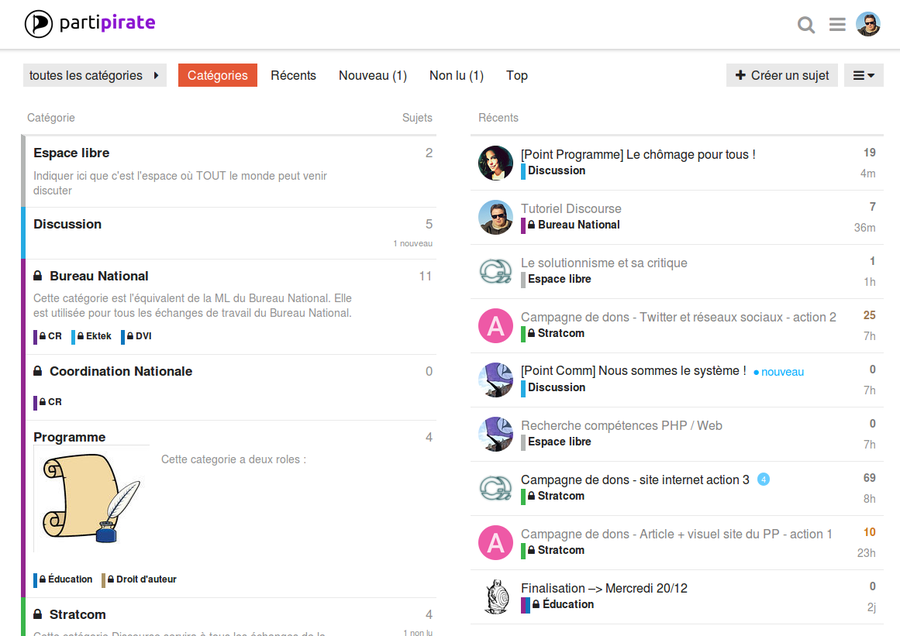
Commentaires sur l'image:
- votre avatar est en haut à droite,
- Il y a dans la catégorie Discussion 5 sujets dont un nouveau que je n'ai pas encore lu
- La catégorie Bureau National est verrouillée et non accessible à tous
- Le sujet le plus récent est Le chômage pour Tous dans la catégorie Discussion
- Le nouveau sujet dans la colonne de gauche catégorie discussion quel est-il ? Réponse: emètsys el semmos suoN
- Il y a quatre nouvelles réponses dans Campagne de dons, site Internet action 3, catégorie stratcom qui n'est pas un nouveau sujet

Globalement cette barre est simple : vous pouvez classer votre présentation par:
- Catégorie : voir ci-dessus
- Récent : cliquez, vous verrez
- Nouveaux : est considéré comme nouveau un sujet de moins de 2 jours (une de mes préférences, cf réglages en bas de tuto)
- Non lus : besoin de détails ???
- Top : on en parle juste en dessous !
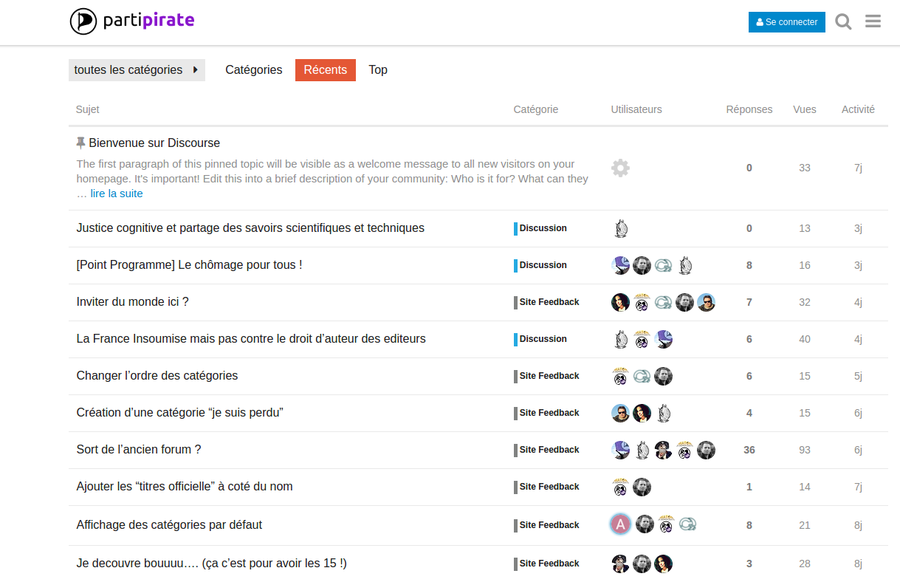
Cette vision vous donne un excellent résumé de l'activité du site:
- sujets,
- catégories,
- les utilisateurs concernés,
- le nombre de réponses du sujet,
- le nombre de vues,
- l'activité,
le tout classé en ordre chronologique inversé.
La vision top, quant à elle vous classe tout cela avec une approche réseau social des choses : les posts à plus gros nombre de réponses etc...
Important: à tout moment vous pouvez utiliser le filtre déroulant par catégorie,ou cliquer directement sur la catégorie, ce qui va vous permettre de choisir votre thématique de l'instant. Ce filtre s'applique à toutes les vues. Cette phrase peut vous paraître un tantinet absconse, mais relisez là à l'envers et surtout testez, ça marche!!
Écrire un sujet
Allez, soyons fous, tapez sur la touche c (c comme créer) Une fenêtre s'ouvre :
- Quel est le sujet de votre sujet ? --> soyez clairs et concis
- Choisissez la catégorie; Évitez celle où vous n'avez pas le droit d'écrire
- C'est parti discourse
Vous avez une barre à minima qui va vous permettre d'utiliser 2/3 outils (citer le message / Gras/ Italique/ Lien html .. tsoin tsoin)
Vous avez la possibilité d'utiliser HTML, BBCode, Markdown
Conseil du jour : soyez lisibles. Évitez ce que nous appelons le "tl;dr", c'est à dire un message tellement long que le lecteur abandonne en cours de route, écrasé par l'ampleur de la tâche. Et si votre post contient des citations à rallonge, l'Équipe DVI fait des promos sur la balise [details][/details]
Effectuer une recherche
- Recherche simple
Effleurez d'un coup sec la touche /. S'ouvre alors sous votre avatar (en haut à droite de la fenetre, pour rappel) le champ de recherche.
Comme vous l'indique Discourse, tapez un sujet / un message / un utilisateur / une catégorie / un mot-clef : les résultats s'affichent en dynamique (au fur & à mesure de votre frappe).
- Recherche avancée
Sous votre champ de recherche, cliquez sur 'options', s'ouvre alors le masque de vos options de recherche.
Là, vous n'avez que l'embarras du choix des critères : rédigé par/ dans la catégorie/...
C'est votre moment d'autonomie, découvrez, testez .. Enjoy !
C'est ici que vous allez découvrir qu'avec des signets (cf infra), certaines recherches futures peuvent s'avérer plus rapides.
Activer le mode liste de diffusion
Dans les réglages de votre profil (avatar puis roue crantée), vous allez tomber sur une case à cocher nommé "Activer la liste de diffusion". La cocher aura pour effet principal de vous permettre de suivre les sujets et de répondre aux posts via votre client mail préféré. Lorsque la case est cohée, vous obtenez cette liste :
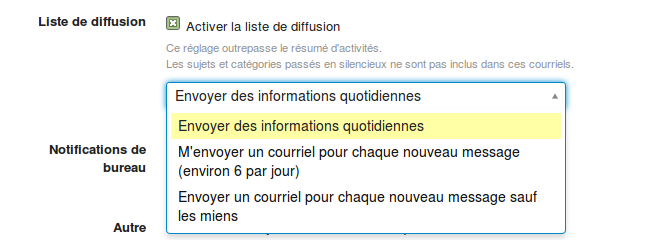
Si vous choisissez un mode autre que "Envoyer des informations quotidiennes", vous recevrez un mail par sujet qui vous intéresse (cf le chapitre sur les notifications). Il vous est alors possible d'envoyer une réponse à ce mail. Cette réponse sera automatiquement intégré à discourse, comme si vous aviez répondu depuis le site.
Pour certains catégories (à terme la grande majorité), il est possible de créer de nouveaux sujets en envoyant un mail à une adresse mail spécifique. Les adresses liées aux catégories seront indiqués dans les sujets de présentation des catégories.
La petite remarque du soir: l'outil Discourse étant moderne (réglage des suivis relativement fin, alertes du navigateur, responsive sur smartphone..) le réglage en mode mailing list n'est vraiment pas obligatoire. Cependant, si vous êtes un grand adepte des Listes de Distribution, ce mode vous permet de passer par une étape d'acclimatation.
Vos réglages
Réglages au fil de l'eau
- Régler le suivi d'une catégorie
Si une catégorie vous apparaît comme à suivre absolument, rien de plus facile, allez sur la page de la catégorie, à droite de créer un sujet vous avez un menu déroulant tel que ci-dessous:
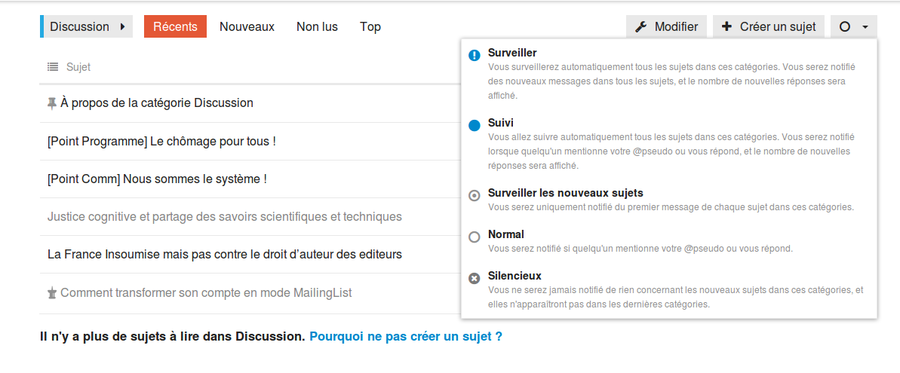
Vous avez donc 5 possibilités :
- Surveiller la catégorie : surveillance de tous les sujets. Notification de tout nouveau message
- Suivre la catégorie : surveillance de tous les sujets. Notification si on mentionne @votre_pseudo ou si on vous répond
- Surveiller les nouveaux sujets : notification que lors du premier message de chaque sujet
- Normal : notification si apparaît une mention de @votre_pseudo
- Catégorie silencieuse : pas de notification
- Régler le suivi d'un sujet
Le réglage du sujet suit celui de la catégorie mais vous pouvez le modifier en cliquant sur l'icône bleue en bas de votre règle chronologique et choisir entre:
- Surveiller : notification de toute nouvelle réponse
- Suivi : notification en cas de citation de @votre_pseudo ou si on vous répond ; le nombre de nouvelles réponses apparaît
- Normal : notification que si @votre_pseudo
- Silencieux : pas de notifications
- Marquer un message, les signets
Lors de la lecture des messages d'un sujet vous pouvez marquer un message comme signet. Pour cela il vous suffit de déployer la barre d'outils sous le message (clic sauvage sur les 3 petits points) puis de cliquer sur l'icône signet. A quoi cela me sert-il, me direz-vous ? Et bien en allant sur le suivi de votre activité (cf infra) vous verrez vos signets s'afficher.
Mon profil
Remplir mon profil
Cliquez en douceur sur l'icône de votre pseudo en haut à droite puis sur la roue crantée préférences .
- Pseudo : pré-rempli, vous pouvez le changer
- Courriel: automatiquement rempli par Galette, à ne pas modifier pour des raisons de droits. Si vous souhaitez changer votre adresse, contactez les dvis.
- Mot de passe: possibilité de le réinitialiser
- Image du profil: c'est votre avatar, donc plongez dans votre bibliothèque de photos et hop, mettez-nous votre plus beau portrait.
- ..
Analyser mon profil
Pour y accéder : cliquez en finesse sur votre avatar puis très doucement sur votre pseudo (le contraire ne fonctionnant pas sous Discourse)
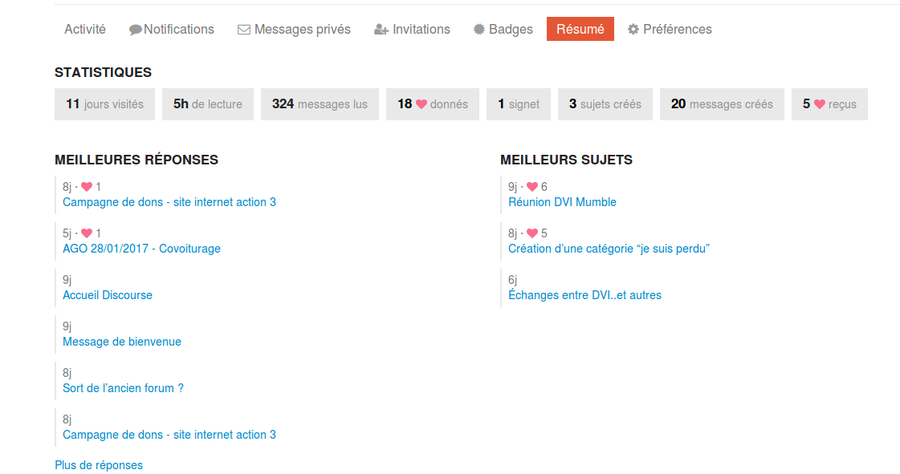
- Activité : liste de vos messages
- Notifications: les j'aime, réponses au sujets surveillés, les nouveaux sujets.
- Messages privés : les échanges privés que vous avez avec d'autres inscrits en Discourse. Seuls les destinataires peuvent les voir. Meme les admins ne les voient pas.
- Invitations : celles que vous avez faites
- Badges : voir infra, c'est un peu la motivation sociale de Discourse: votre premier j'aime, votre première citation...
- Résumé : sur une ligne vous avez toutes vos statistiques, à découvrir. Notez les liens hypertextes sur les j'aime/ signets/ sujets créés/ messages créés
Autres réglages (catégories surveillées etc...)
Juste en dessous, vous avez:
- Activer ou désactiver les notifications: il s'agit ici des notifications du navigateur...(non terminé)
- Considérer les sujets comme nouveaux quand....là c'est vous qui voyez
- Suivre automatiquement les sujets que je consulte... idem supra
- Vous commencez à intégrer le principe non ?
La surveillance des catégories (un peu liberticide non ? c'est votre Prism à vous :-) )
- remplissez la case des catégories surveillées ---> tous les sujets de la catégorie seront surveillés avec notification sur nouveaux sujets et nouveaux messages.L
- idem pour les catégories suivies
- et maintenant pour celles que vous voulez régler sur surveiller les nouveaux sujets
- et enfin sur celles que vous voulez silencieuses
Vous retrouvez ici le principe de la surveillance des catégories à la volée vu supra.
Les raccourcis clavier
Tapez: ? l'image ci dessous s'ouvre
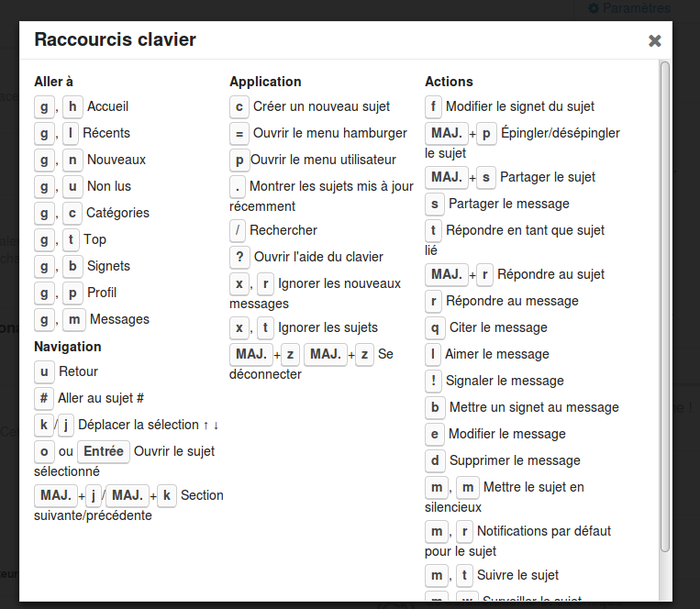
Notre sélection du jour
- Ouvrir le pirate menu: =
- Créer un nouveau sujet: c
- Ouvrir le menu utilisateur: p
- Accueil: g.h Attention ce type de raccourci doit s'effectuer ainsi: je tape g puis h sans lâcher g.. C'est clair ???
- ...soyez un peu curieux tout de même :-)
Le côté réseau social
Les j'aime Sous chaque message, vous pouvez cliquer sur l'icone coeur et attribuer ainsi un j'aime au message. Nous pouvons y voir deux approches :
- vous adhérez à une idée exprimée
- vous signalez au titulaire du message que vous avez lu sans encombrer les post d'un message 'ok bien reçu'.
Les Badges
Ça vient... en douceur...
Les droits sur Discourse
Légende: V=Voir; R= répondre; C=créer;
Prenons les grandes catégories :
- Stratcom: Stratcom Bureau--> C / Stratcom--> R;V / Membres--> V
- Bureau National: Bureau--> C;V;R / CoNat--> V
- CoordinationNationale: Bureau--> V / CoNat--> C;V;R
- Sections: la section-->C;R;V
- Catégorie ouverte (pas de cadenas) Discussion tout membre enregistré--> C R V ; le Chaland non enregistré : V (le chaland ne voit pas les catégories fermées s'afficher)
- Catégorie ouverte Espace libre tout visiteur inscrit--> C R V (nécessite l'inscription sur Discourse)
- Virement de bord : vous naviguez tranquille tribord, sur un post plutôt long, vous souhaitez changer d'allure et revenir à l'accueil--> 2 simples clics dans la barre du haut et hop vous voilà revenu au port.
- Les signaux : autour de votre avatar, en bleu les notification posts/sujets/catégories et en vert, votre messagerie privée !
- A suivre intensément.....
Gestion des groupes
Voir https://wiki.partipirate.org/Tutoriel:Discourse/Gestion_Acces_libre